So fügen Sie einer Tabelle eine Spalte hinzu
- 藏色散人Original
- 2021-05-18 15:34:54220518Durchsuche
So fügen Sie der Tabelle eine Spalte hinzu: Öffnen Sie zunächst die Excel-Tabelle und geben Sie zwei Datenspalten in die Excel-Tabelle ein. Bewegen Sie dann die Maus zu Spalte D und wählen Sie schließlich diese Spalte aus. Klicken Sie dann mit der rechten Maustaste und wählen Sie die Einfügung aus Option.

Die Betriebsumgebung dieses Artikels: Windows 7-System, DELL G3-Computer, Microsoft Office Excel 2010-Version
Öffnen Sie zunächst die Excel-Tabelle und geben Sie zwei Datenspalten in die Excel-Tabelle ein.
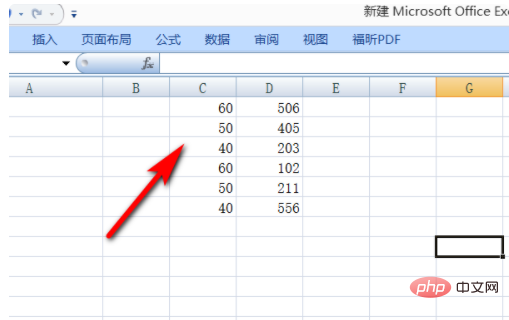
Wenn Sie in Spalte C und Spalte D eine Spalte hinzufügen möchten, bewegen wir die Maus zu Spalte D und wählen diese Spalte aus.
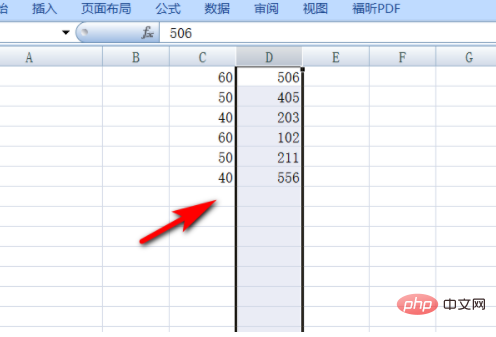
Klicken Sie nach der Auswahl mit der rechten Maustaste und wählen Sie die Einfügeoption.
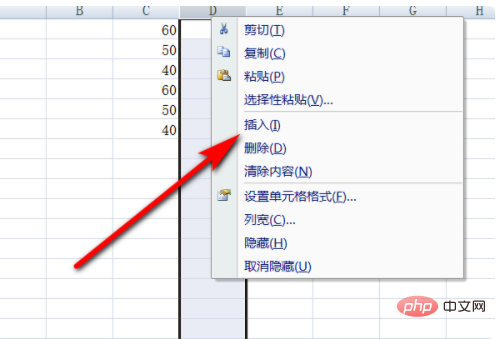
Nachdem Sie auf „Einfügen“ geklickt haben, können Sie sehen, dass in der Mitte eine Spalte hinzugefügt wurde.
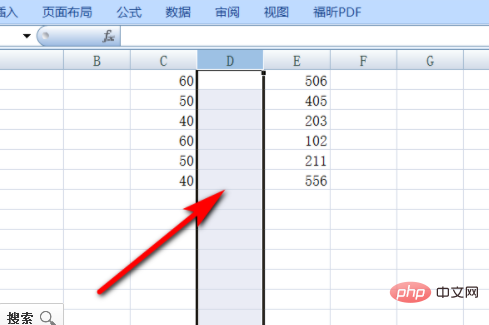
Empfohlenes Lernen: „Excel-Tutorial“
Das obige ist der detaillierte Inhalt vonSo fügen Sie einer Tabelle eine Spalte hinzu. Für weitere Informationen folgen Sie bitte anderen verwandten Artikeln auf der PHP chinesischen Website!

